电脑错误日志(探索电脑错误日志的重要性及查看技巧)
![]() 游客
2025-07-26 19:54
214
游客
2025-07-26 19:54
214
在使用电脑时,我们经常会遇到各种各样的问题,比如蓝屏、应用程序崩溃或系统运行缓慢等等。要解决这些问题,我们需要了解错误发生的原因,而电脑错误日志就是一个非常有用的工具。本文将介绍如何从电脑错误日志中查看问题,并提供一些解决方案。
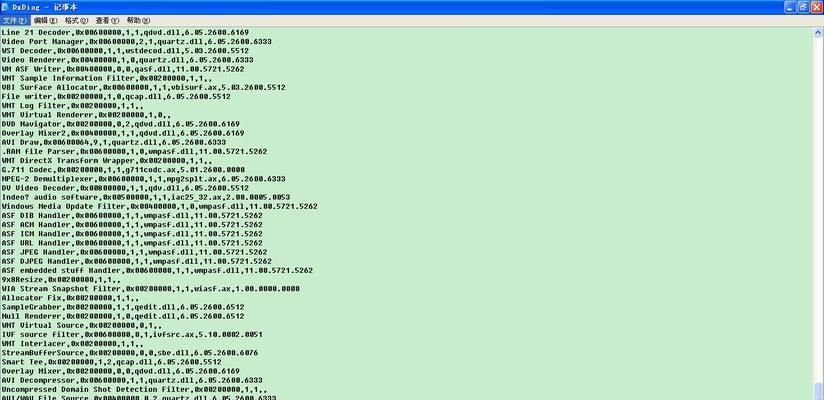
1.什么是电脑错误日志
电脑错误日志是记录系统和应用程序发生错误的日志文件,它包含了错误代码、错误信息、时间戳和其他相关信息。通过分析这些日志,我们可以了解到发生错误的原因和可能的解决办法。
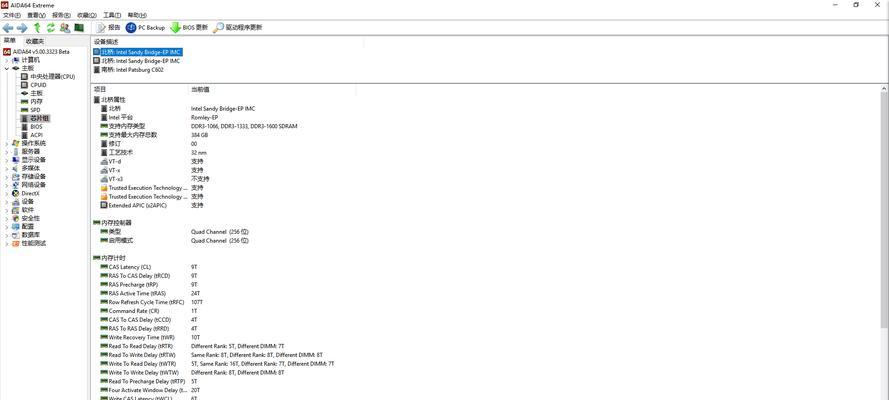
2.如何访问电脑错误日志
在Windows操作系统中,我们可以通过“事件查看器”来访问电脑错误日志。打开“事件查看器”,在左侧导航栏中选择“Windows日志”下的“系统”或“应用程序”,即可查看相应的错误日志。
3.系统日志与应用程序日志
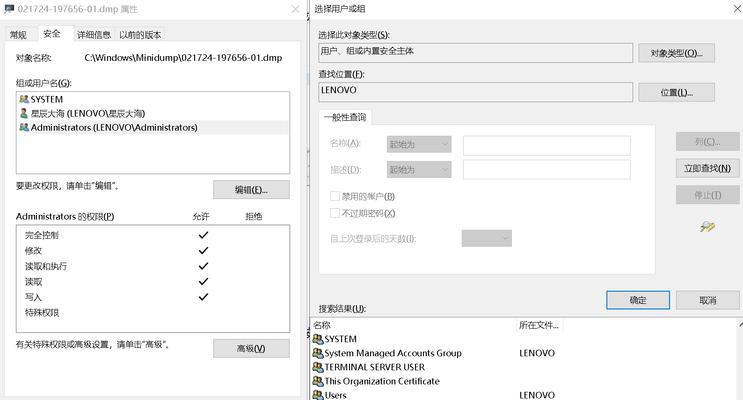
系统日志记录了操作系统级别的错误,比如系统崩溃、硬件故障等。而应用程序日志则记录了应用程序的错误,比如程序崩溃、无响应等。通过分析这两种类型的日志,我们可以确定错误是由系统问题还是应用程序问题引起的。
4.错误代码和错误信息
在错误日志中,每个错误都会有一个特定的错误代码和错误信息。错误代码是一个唯一的标识符,可以帮助我们查找相关的解决方案。而错误信息则提供了更具体的描述,可以帮助我们理解问题的本质。
5.时间戳和事件ID
电脑错误日志中的时间戳记录了错误发生的时间,这对于排查问题非常重要。此外,每个事件都有一个唯一的事件ID,可以帮助我们快速定位到具体的事件,并查找更多相关信息。
6.错误日志中常见的问题
电脑错误日志中常见的问题包括驱动程序错误、系统服务错误、病毒或恶意软件感染等等。通过仔细分析错误日志,我们可以找到解决这些问题的方法。
7.使用关键字搜索错误信息
如果我们遇到了特定的错误,可以使用关键字搜索功能来查找相关的错误信息。在事件查看器中,点击右上角的“筛选当前日志”按钮,在关键字栏中输入相应的关键字,即可筛选出相关的错误事件。
8.解决问题的常用方法
根据错误日志中提供的信息,我们可以采取一些常用的解决方法。比如,如果是驱动程序错误,我们可以尝试更新或重新安装驱动程序;如果是系统服务错误,我们可以尝试重启相应的服务;如果是病毒或恶意软件感染,我们可以运行杀毒软件进行扫描和清理。
9.查找更多帮助和资源
除了电脑错误日志外,我们还可以通过搜索引擎、技术论坛或官方支持网站来获取更多的帮助和资源。许多用户可能已经遇到了类似的问题,并分享了解决方案。
10.重要性和注意事项
电脑错误日志对于解决问题非常重要,但我们也需要注意一些事项。要确保我们具备足够的技术知识来理解和分析错误日志。要记得备份重要的文件和数据,以防解决问题的过程中发生意外。
11.日志文件的位置和存储
电脑错误日志文件通常存储在操作系统的特定位置,比如Windows系统的“C:\Windows\System32\winevt\Logs”。我们可以通过修改设置来更改日志文件的位置和存储方式。
12.如何清除错误日志
电脑错误日志会随着时间的推移不断增长,占用磁盘空间。为了释放磁盘空间,我们可以定期清除错误日志。在事件查看器中,选择“操作”下的“清除日志”,然后选择相应的日志类型进行清除。
13.使用第三方工具进行错误日志分析
除了操作系统提供的事件查看器,还有一些第三方工具可以帮助我们更方便地分析错误日志。比如,有一些工具可以将错误日志进行图形化展示,让我们更直观地了解错误发生的情况。
14.建立良好的错误日志管理习惯
为了更好地利用电脑错误日志,我们应该建立良好的管理习惯。定期检查和分析错误日志,并及时采取措施解决问题,可以提高电脑的稳定性和性能。
15.结束语
通过查看电脑错误日志,我们可以了解到发生问题的原因,并找到相应的解决方法。掌握错误日志的查看技巧和分析方法,可以让我们更高效地解决电脑故障,提高工作效率和用户体验。
转载请注明来自前沿数码,本文标题:《电脑错误日志(探索电脑错误日志的重要性及查看技巧)》
标签:错误日志
- 最近发表
-
- 解决电脑重命名错误的方法(避免命名冲突,确保电脑系统正常运行)
- 电脑阅卷的误区与正确方法(避免常见错误,提高电脑阅卷质量)
- 解决苹果电脑媒体设备错误的实用指南(修复苹果电脑媒体设备问题的有效方法与技巧)
- 电脑打开文件时出现DLL错误的解决方法(解决电脑打开文件时出现DLL错误的有效办法)
- 电脑登录内网错误解决方案(解决电脑登录内网错误的有效方法)
- 电脑开机弹出dll文件错误的原因和解决方法(解决电脑开机时出现dll文件错误的有效措施)
- 大白菜5.3装机教程(学会大白菜5.3装机教程,让你的电脑性能飞跃提升)
- 惠普电脑换硬盘后提示错误解决方案(快速修复硬盘更换后的错误提示问题)
- 电脑系统装载中的程序错误(探索程序错误原因及解决方案)
- 通过设置快捷键将Win7动态桌面与主题关联(简单设置让Win7动态桌面与主题相得益彰)
- 标签列表

